Muokkaa ääniraidan metatietoja näillä M4B-metatietoeditorilla
Saatat ihmetellä, mitä tietoja näet M4V-tiedostoissasi mediasoittimissasi. No, se on metadataa. Metatiedot ovat tietoja, jotka näet ääniraidoissasi tai videoleikkeissäsi aina, kun toistat niitä. Metatiedot sisältävät nimen tai esittäjän nimen, kappaleen pituuden, BPM:n tai genren, jos musiikkitiedosto itse edustaa tietoja. Vertailun vuoksi videoiden metatiedot ovat tärkeitä tietoja, kuten teema, näyttelijät ja jopa sijainti.
Ja jos haluat muokkaa M4V-metatietojasi, voit myös viitata tähän viestiin, sillä autamme sinua hallitsemaan ja navigoimaan M4V:n tiedoissa suosituimman Mac- ja Windows-editorin kautta.

- Osa 1. Paras M4V-metatietoeditori Macissa
- Osa 2. M4V Metadata Editor Windowsissa
- Osa 3. Usein kysyttyä M4V Metadata Editorista
Osa 1. Paras M4V-metatietoeditori Macissa
1. Vidmore Video Converter
Jos olet tyypillinen henkilö, joka pyrkii elokuvantekijäksi tai luo diaesityksen ja etsit työkalua videoleikkeen tietojen tai metatietojen muokkaamiseen Mac-laitteellasi, tutustu Vidmore Video Converter. Saatat miettiä, kuinka voit navigoida tässä. Hyvä uutinen on se, että se tarjoaa käyttäjäystävällisen käyttöliittymän. Siksi sinun ei enää ole vaikeaa tutkia muokkausominaisuuksia.
Vidmore Video Converter on yhden luukun palvelu, koska se sisältää ääni- ja videoeditorin. Voit käyttää sitä muuttamaan tiedostomuotoa ja leikkaamaan/leikkaamaan ääni- ja videoleikkeitä helposti. Tämän lisäksi, jos olet henkilö, jonka aika on arvokasta, voit luottaa tähän työkaluun, koska se tarjoaa nopeamman muunnosprosessin riippumatta siitä, kuinka suuri tiedostokoko on. Yksi asia, joka tekee Vidmoresta kätevän, on sen kyky toimia parhaiten, vaikka Internet-yhteys olisi huono. Tässä on yksinkertainen vaiheittainen prosessi ymmärtääksesi paremmin, kuinka M4V-metatietoja muokataan tällä fantastisella ohjelmalla.
Vaihe 1: Hanki M4V Metadata Editor
Napsauta ennen mitään muuta ladata alla annettuja painikkeita saadaksesi metatietoeditorin. Kun olet hankkinut työkalun, voit nyt asentaa sen ja antaa sen toimia laitteessasi.
Vaihe 2: Aseta M4V-tiedostot
Heti kun avaat työkalun, näet pääliittymän. Lisää M4V-tiedosto napsauttamalla Lisää tiedostoja näytön vasemmassa yläkulmassa tai voit napauttaa Plus -kuvake työkalun keskinäytössä.
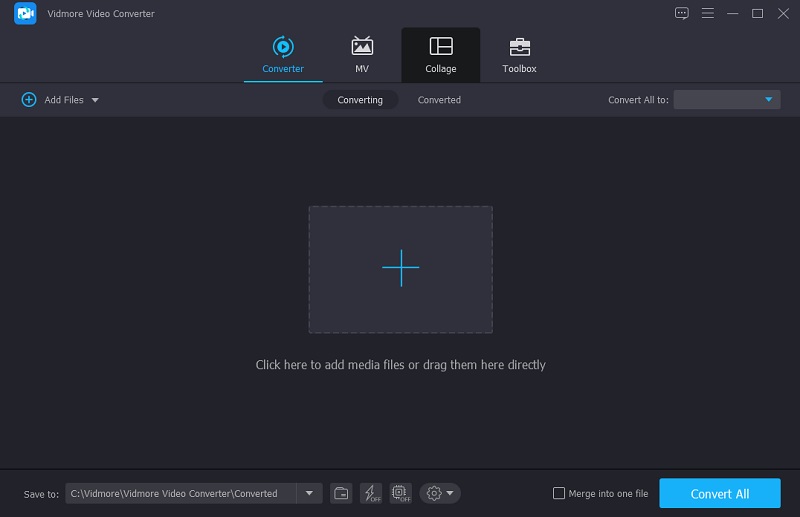
Vaihe 3: Muokkaa M4V-metatietoja
Sitten voit nyt muuttaa tietoja, kun olet lisännyt M4V-videon Aikajana. Siirry vain sinisen i-kirjaimen kuvakkeeseen M4V-tiedoston oikealla puolella. Sitten näet kentät, jotka on täytettävä, kuten Otsikko, Taiteilija, Genre, ja niin edelleen. Aseta vain tiedot, jotka haluat näkyvän M4V-tiedostossasi.
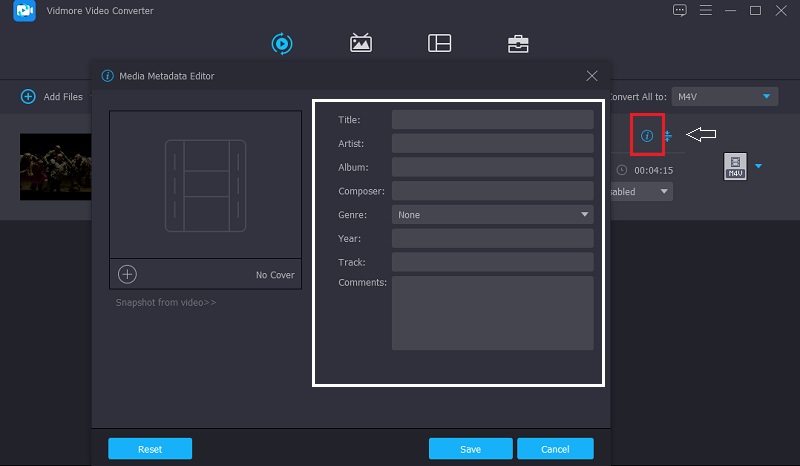
Tämän lisäksi voit vaihtaa ääniraitojen kansikuvan. Napsauta vain Plus symboli, joka ilmestyy kehyksen alle ja valitse kuva, jota haluat katsella aina, kun toistat M4V-tiedostoja mediasoittimellasi Kirjasto. Paina sen jälkeen Tallentaa -painiketta.
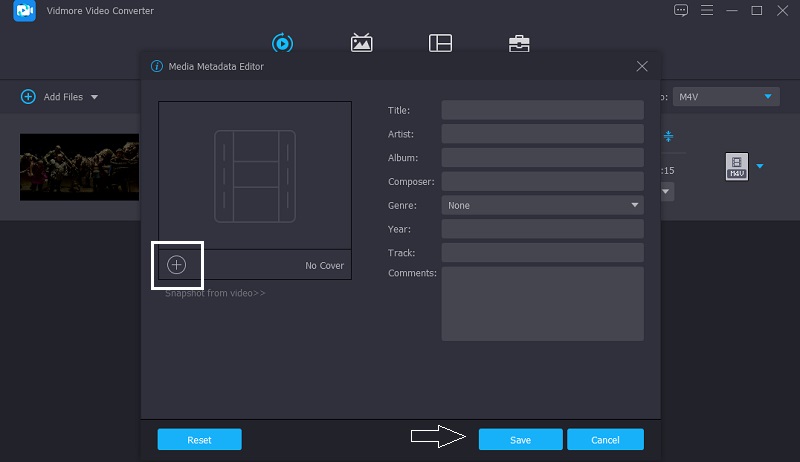
Vaihe 4: Muunna M4V-tiedosto
Lopuksi voit aloittaa muunnosprosessin syötettyäsi tiedot M4V-tiedostoihin ja lisännyt kansikuvan. Ota muutokset voimaan napsauttamalla Muunna kaikki -painiketta ja odota, että muunnos on valmis.
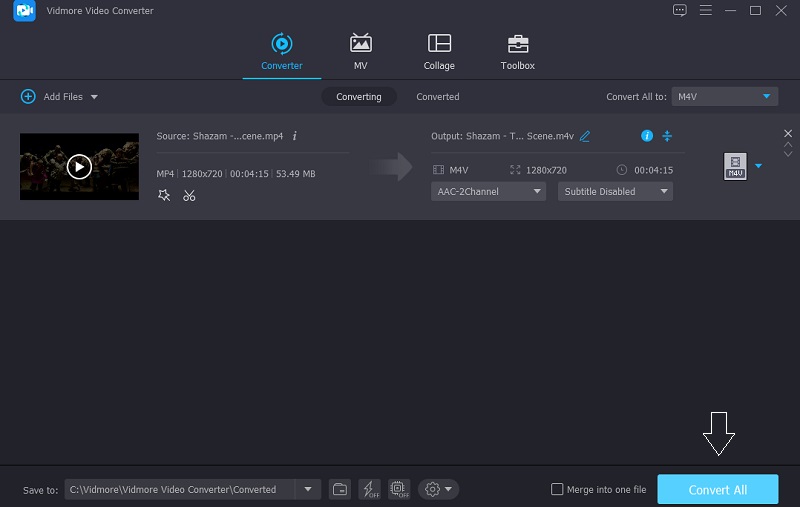
2. iTunes
Toinen Mac- ja iPhone-laitteiden kanssa yhteensopiva ohjelmisto on iTunes. Se on eräänlainen ohjelmisto, jonka avulla voit lisätä, järjestää ja toistaa mediakokoelmaasi laitteellasi. Se on ilmainen sovellus, joka hallitsee musiikkikirjastoasi ja musiikkivideoiden toistoa. Tämän lisäksi voit käyttää tätä musiikin toistamiseen jopa ilman Internet-yhteyttä. Sitä käytetään pääasiassa ääni- ja videotiedostojen lataamiseen, toistamiseen ja muokkaamiseen.
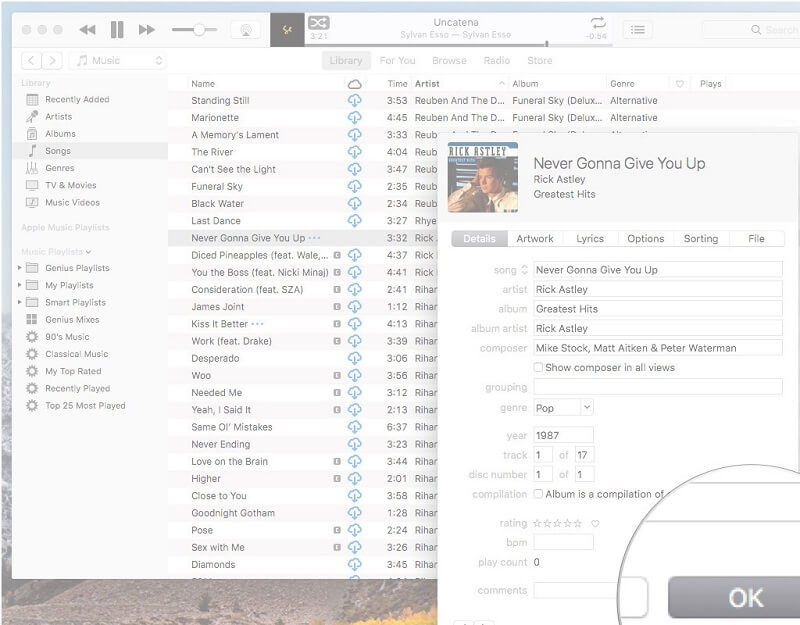
Osa 2. M4V Metadata Editor Windowsissa
Toistaiseksi olemme jakaneet M4V-metadataeditorin Macissa, ja tässä vaiheessa jaamme suosituimman M4V-metatietoeditorin Windows-laitteissa. Katso niitä ja katso, mikä työkalu sopii parhaiten makuusi.
1. TagScanner
TagScanner on ohjelmisto, jonka avulla voit muuttaa metatietoja ja samalla tallentaa äänitallenteita kronologisessa järjestyksessä. TagScannerilla, kuten muilla tiedostoeditorilla, voit nimetä uudelleen ja muokata ääni- ja videotiedostoja sekä lukuisia erilaisia tiedostoja. Mikä tekee tästä ohjelmistosta niin arvokkaan, on sen kyky muuttaa suurten tiedostojen metatietoja nopeasti. Lisäksi metatietoja saa suoraan tietokoneen kirjastosta.
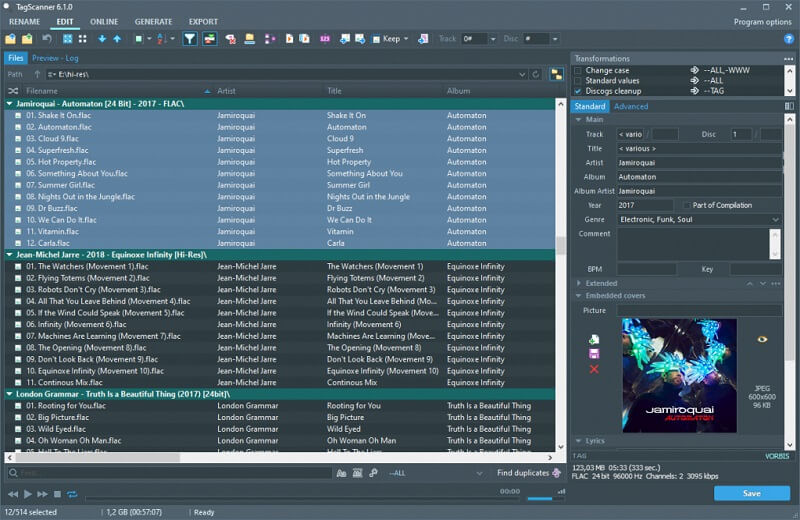
2. TigoTago
Voit luottaa TigoTagoon, jos etsit yksinkertaista M4V-metatietoeditoria Windowsille. Sen järjestelmän muokkaustyökalut ovat uskomattomia, ja siitä puuttuu paljon monimutkaisuutta, mikä tekee siitä sujuvan ja tehokkaan. Tämän seurauksena, jos et ole perehtynyt muokkausohjelmistoon, arvostat tämän ohjelmiston käyttäjäystävällistä suunnittelua.
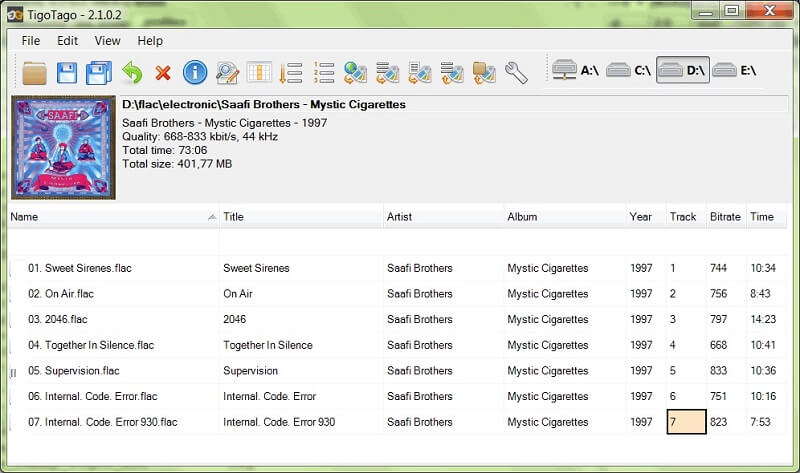
Osa 3. Usein kysyttyä M4V Metadata Editorista
Mikä on M4V-tiedosto?
M4V-tiedostot ovat MPEG-4-tiedostoja, joita käytetään siirtämään videoita Apple iTunes Storesta, kuten TV-jaksoja, musiikkivideoita ja täyspitkiä elokuvia.
Kuinka muokata metatietoja iTunesissa?
Valitse tietokoneesi iTunes-ohjelmiston vasemmassa yläkulmassa olevasta ponnahdusvalikosta Musiikki ja valitse sitten Kirjasto. Valitse sitten vasemmalla olevasta sivupalkista Kappaleet. Valitse sen jälkeen kohde, sitten Muokkaa ja sitten Kappaleen tiedot. Kirjoita lopuksi päivitetyt tiedot ja paina Enter.
Mitä hyötyä videon metatiedoista on?
Se yksinkertaisesti lisää kontekstia videomateriaaliin, jolloin katsojat löytävät etsimänsä helpommin. Ei vain sitä, vaan sen avulla voit myös navigoida tehokkaasti sisällössä samalla tavalla kuin etsit tyypillisesti kirjoitetusta dokumentista.
Johtopäätös
Muokkaus M4V metatiedot auttaa sinua järjestämään tiedostosi ja sisältämään tietoja kirjastossasi. Ja jos olet tavallinen henkilö, joka haluaa luoda sisältöäsi, joko ääni- tai videotiedostoja, sinun on parempi hallita tiedostosi metatietoja. Sen lisäksi, että se ottaa sen omistukseen, se auttaa sinua järjestämään tiedostosi helposti. Mitä odotat? Aloita M4V-metatietojen muokkaaminen tietokoneellasi olevan M4V-metatietojen muokkausohjelman mukaan. Mutta jos pidät ohjelmistosta, joka on yhteensopiva sekä Mac- että Windows-laitteiden kanssa helppokäyttöisellä käyttöliittymällä, sinun kannattaa kokeilla Vidmore Video Converter.


